Obwohl Chrome ein leistungsstarker Browser ist, wird er auch allgemein als Ressourcenfresser angesehen, da er mehr Speicher benötigt als andere Browser und den Akku schneller entlädt. Aber das wird sich ändern.
Die aktuelle Version 108 von Googles Chrome-Browser, veröffentlicht für Windows, macOS und ChromeOS, enthält einen sogenannten Memory Saver und einen Energy Saver.
Memory Saver in Google Chrome
Wie der Name schon sagt, soll Memory Saver die Verwendung von RAM reduzieren, was wiederum das Surfen mit Chrome reibungsloser machen sollte. Laut Google beansprucht der neue Speichersparmodus bis zu 40 % oder 10 GB RAM weniger als der vorherige Standardmodus.
Memory Saver reduziert die Menge an Speicher, die von inaktiven Registerkarten verwendet wird. Sie werden nur aktualisiert, wenn Sie sie öffnen, und nicht wie früher im Hintergrund.
Google hat dieses Verfahren seit einiger Zeit in Chrome implementiert, aber nur in Situationen, in denen das System wirklich nur hatte wenig Speicher vorhanden. Mit Version 108 wird dies häufiger vorkommen. Benutzer können diese Funktion jedoch jederzeit ein-und ausschalten.
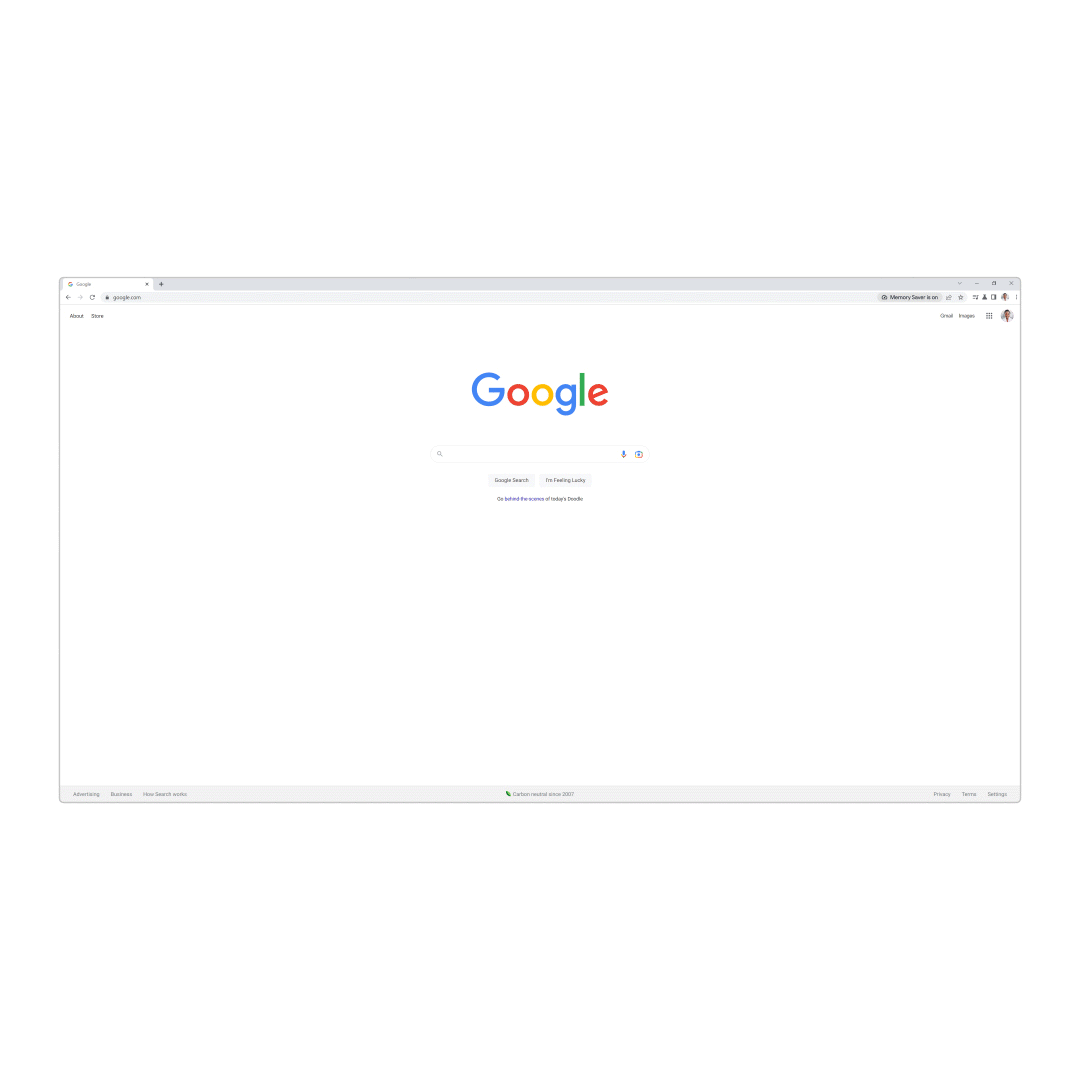
Energy Saver bei Google Chrome
Im Energiesparmodus wird die Hintergrundaktivität des Programms reduziert, wodurch der Browser beginnt, weniger Batterie zu verbrauchen. Die Funktion ist aktiv, sobald der Ladezustand des Akkus im Gerät unter 20 % fällt. Chrome wird dann Hintergrundaktivitäten reduzieren und visuelle Effekte wie Animationen oder Videos auf Websites technisch einschränken, erklärte das Team.
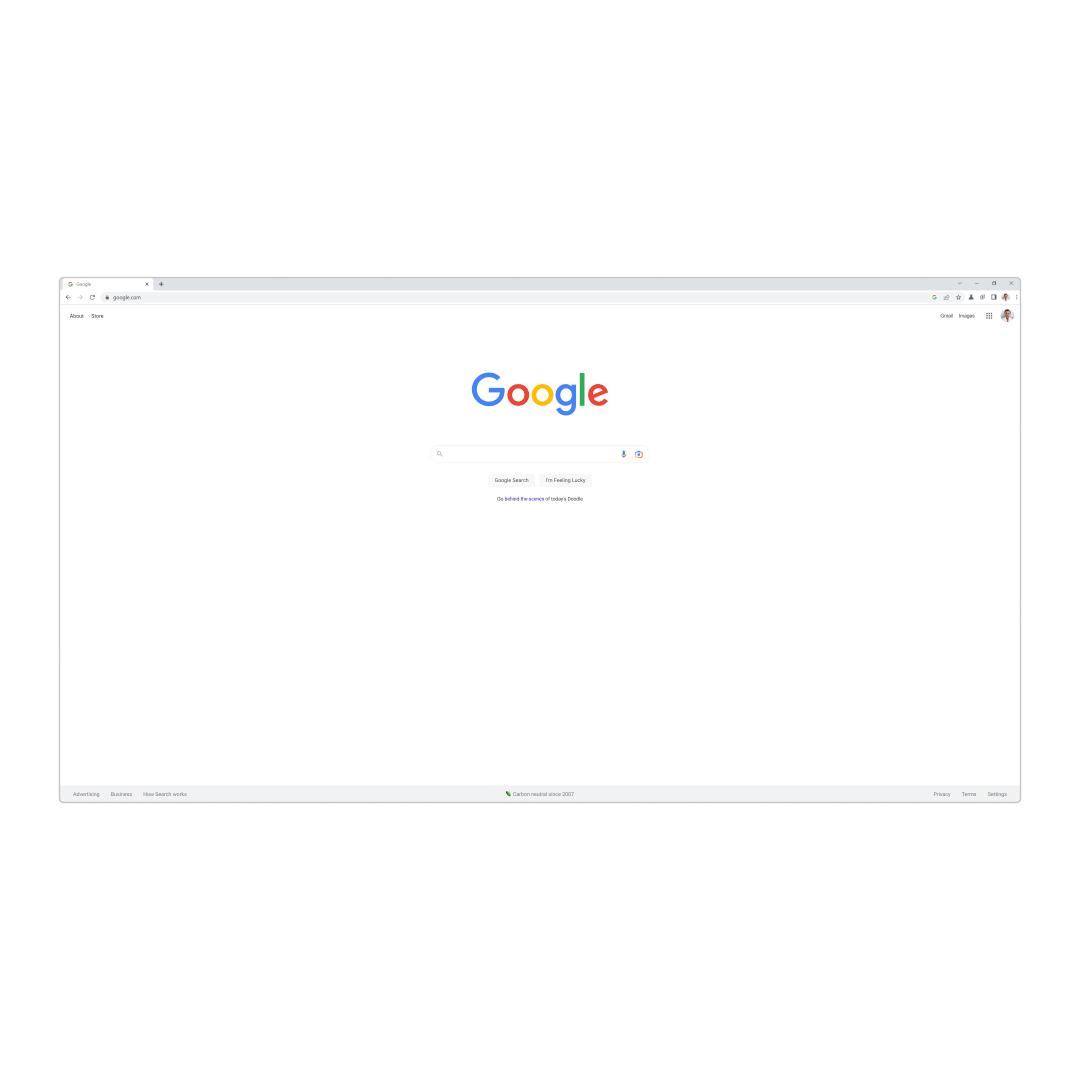
Wie aktiviere ich Energy Saver und Memory Saver in Google Chrome?
Die Aktivierung dieser neuen Funktionen ist ganz einfach. Google hat einen speziellen Abschnitt im Chrome-Einstellungsmenü erstellt.
Gehen Sie in Google Chrome zu den Einstellungen, indem Sie auf die drei vertikalen Punkte in der oberen rechten Ecke tippen. Suchen Sie nun in der linken Seitenleiste der Optionen nach der neuen Option Leistung. In diesem Abschnitt finden Sie Energie Schoner und Speicherschoner. Darüber hinaus können Sie das Erlebnis mit den zusätzlichen Optionen anpassen, die jede einzelne bietet.
Der Leistungsbereich wird für alle Nutzer mit Google Chrome Version 108 eingeführt. Wenn Sie ihn bereits haben, diese Funktion aber nicht finden können, mach dir keine Sorge; es sollte in ein paar Tagen verfügbar sein.
Optionen können jedoch bereits über Flags aktiviert werden:
Energy Saving — chrome://flags/#battery-saver-mode-availableMemory Saving — chrome://flags/#high-efficiency-mode-available